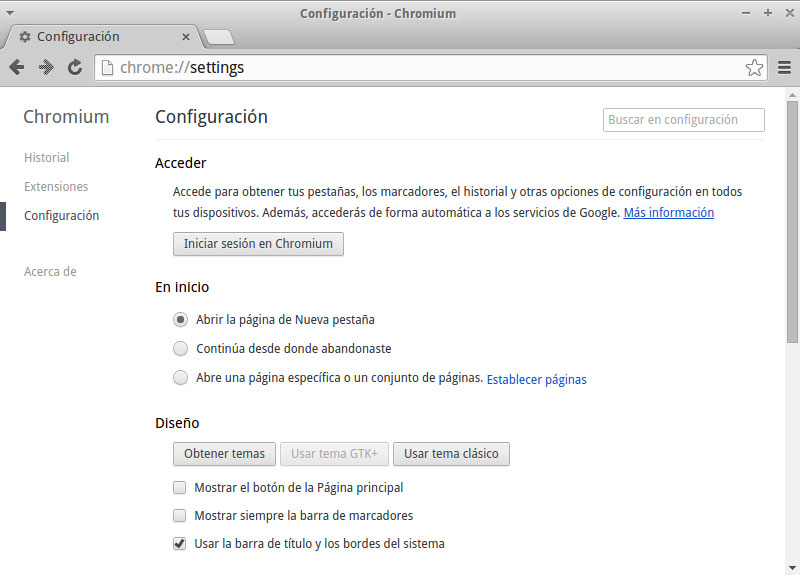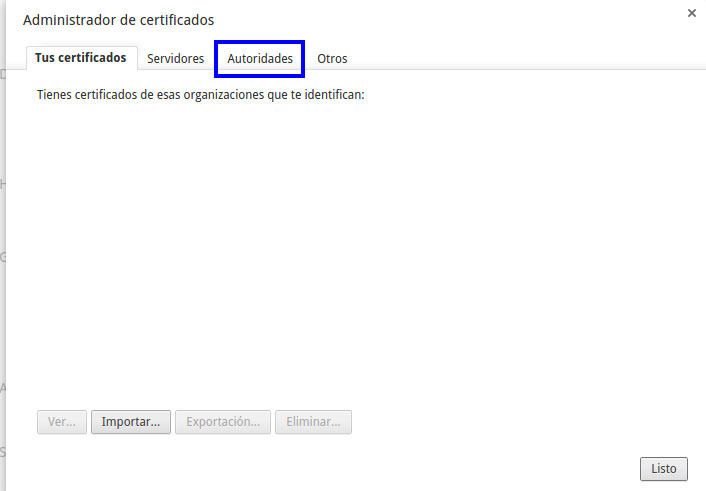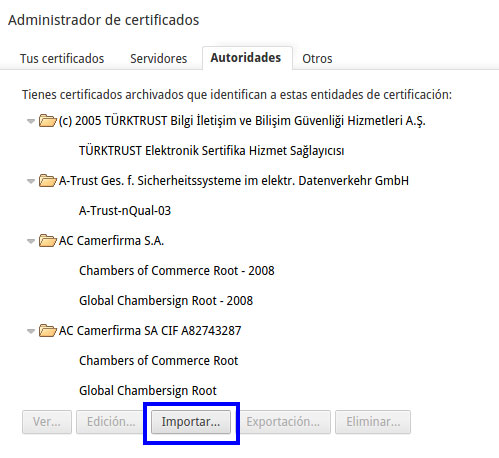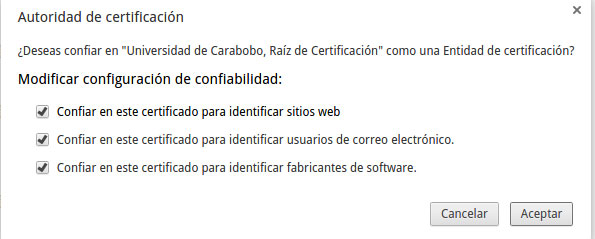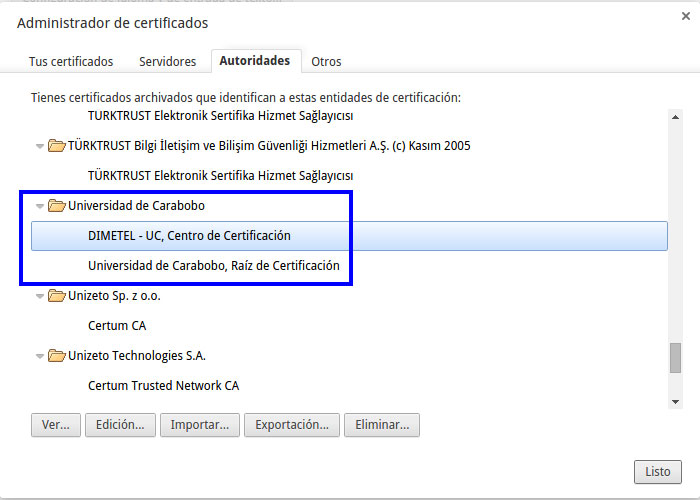Instalación para navegador Chromium (linux)
- Detalles Última actualización: Martes, 23 Junio 2015 00:52
Esta guía lo ayudará a instalar en el navegador Chromium bajo la plataforma Linux, los certificados raíz del Centro de Certificados Digitales de la Universidad de Carabobo, utilizado para validar y proteger información sensible.
1.- Descarga de los certificados
Descargue la dirección http://cert.uc.edu.ve/root/uc-root.crt y http://cert.uc.edu.ve/root/uc-dimetel.crt
2.- Menú de Configuración
En el navegador, ingrese al menú de configuración:
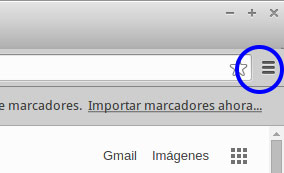
Al aparecer, haga click en "Configuración"
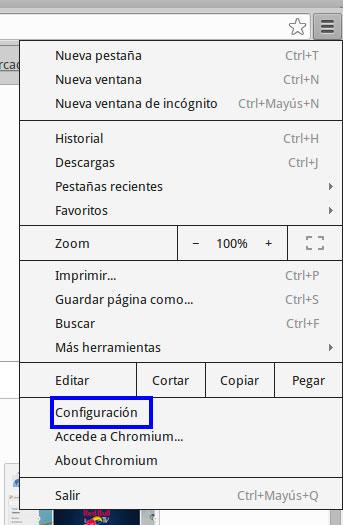
Aparecerá la siguiente pantalla de configuración:
3.- Ingresar al menú de SSL
En la parte final de la pantalla de configuración, haga click en "Administrador Certificador"
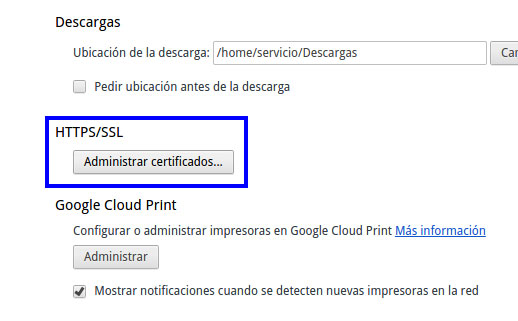
4.- Selección de Certificado de Autoridades
En la pantalla de Administrador de certificados, seleccionar "Autoridades
5.- Importar los certificados
En la parte inferior, haga click en el botón "Importar" para abrir la pantalla de selección de archivos
6.- Seleccionar los archivos
En la pantalla de "Abrir archivo" ubique los dos archivos descargados en el primer paso, seleccione uno, y haga click en "Abrir"
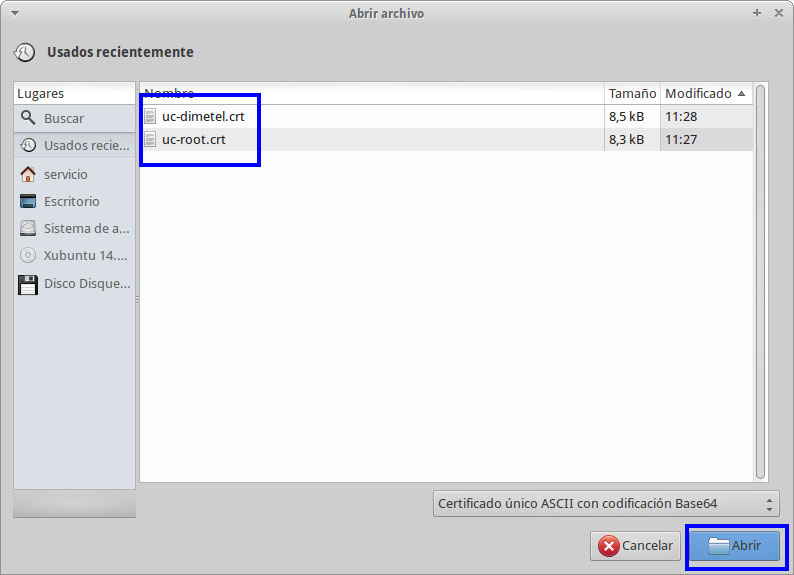
7.- Modificar la configuración de confiabilidad
En la pantalla que aparecerá luego de abrir el archivo, marque las 3 opciones y haga click en el botón "Aceptar"
8.- Repetir el proceso para cada certificado
Repetir los pasos 5 al 7 para cada uno de los certificados descargados
Una vez realizado, se verá dentro de la lista de Autoridades, los certificados instalados tal como muestra la siguiente pantalla:
9.- Verificar los certificados
Para verificar si los certificados se instalaron correctamente, visite https://www.dimetel.uc.edu.ve/ . Deberá aparecer un candado cerrado en la parte superior cercano a la dirección como:
![]()